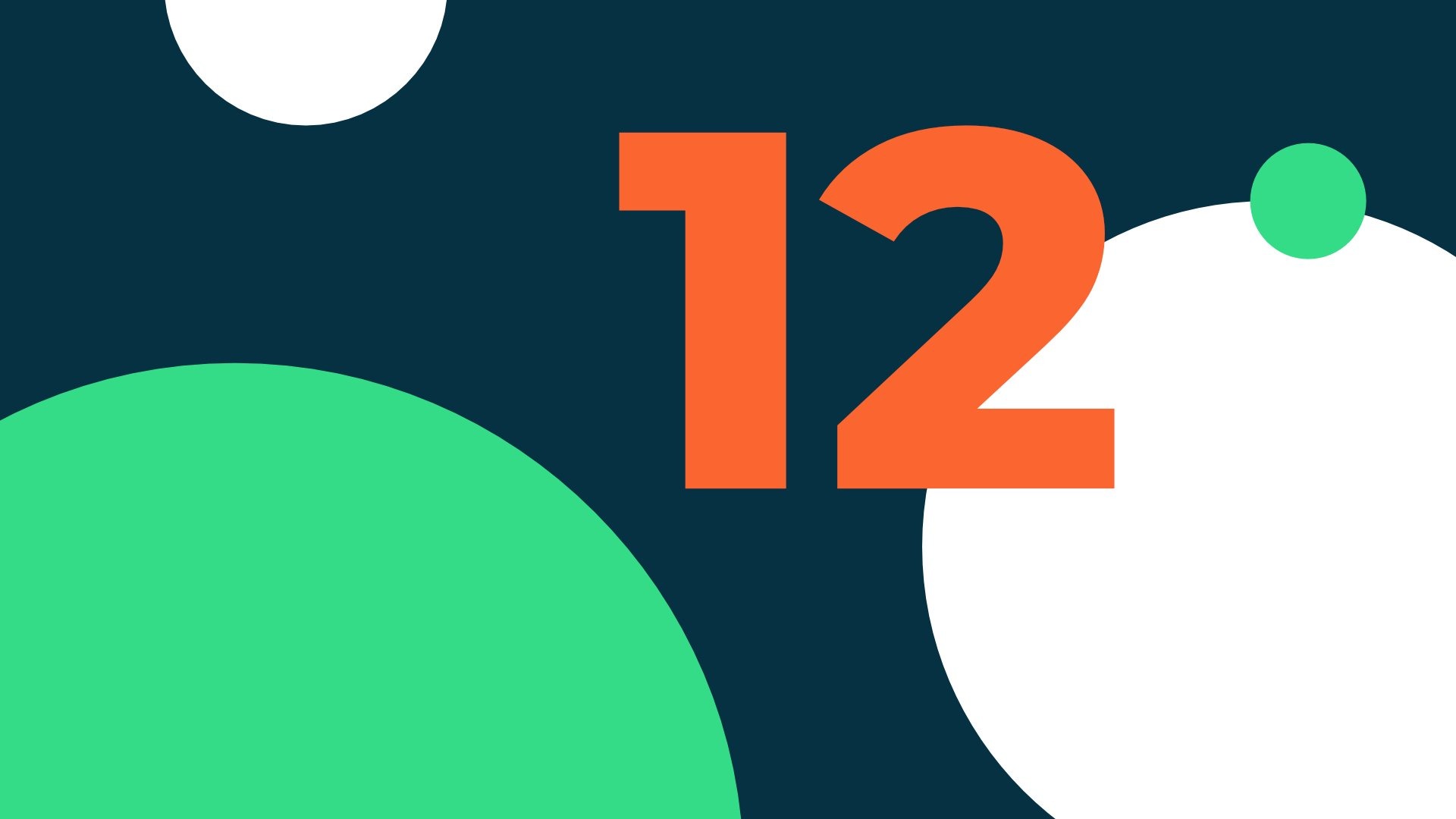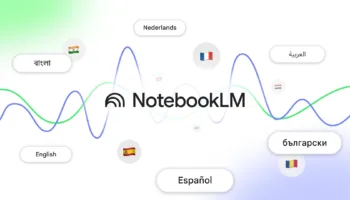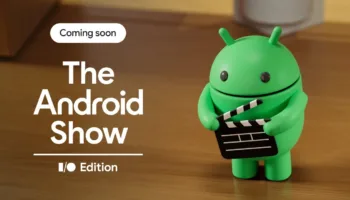Bienvenue Android 12 ! Comme vous avez pu le lire un peu plus tôt dans la matinée, il y a une nouvelle preview d’Android pour les développeurs ! Les dernières versions d’Android ont davantage mis l’accent sur le raffinement que sur la refonte complète de l’OS, et cette tendance se poursuit apparemment avec Android 12 Developer Preview.
Google affirme que son objectif principal est de rendre Android 12 « plus intuitif, plus performant et plus sûr ».
Comme vous pouvez vous y attendre avec une première preview, Android 12 Developer Preview est destiné uniquement aux développeurs et est une version très précoce. Autrement dit, je vous déconseille de l’essayer à moins d’avoir un appareil secondaire à portée de main, car elle est certainement trop boguée pour être utilisée comme pilote quotidien. Pour ceux qui disposent d’un smartphone Pixel de rechange, votre seul choix pour l’instant est de télécharger manuellement et d’appliquer la mise à jour. Bien que l’utilisation d’une image d’usine soit généralement la méthode par défaut, je vous recommande de patienter les images OTA.
Bien que vous deviez toujours l’installer manuellement, l’utilisation d’une image OTA ne vous oblige pas à effacer complètement votre appareil. Bien entendu, si vous êtes un développeur et que vous souhaitez utiliser la méthode la plus propre, les images d’usine peuvent être préférées.
La preview actuelle pour les développeurs Android n’est compatible qu’avec les smartphones Pixel à partir de la série Pixel 3. Voici donc les prérequis :
- Un appareil compatible Pixel 3 ou supérieur et un câble USB pour le connecter à votre ordinateur.
- Le SDK Android installé sur votre machine avec
adbet la commandefastboot
Maintenant, les étapes à suivre.
Téléchargez les fichiers appropriés pour installer Android 12 Developer Preview
Vous devez télécharger le fichier approprié pour votre appareil avant de commencer. Je vous recommande d’utiliser des images OTA plutôt que des images d’usine, car le processus est plus facile à réaliser et vous permet de conserver les anciens fichiers si cela vous intéresse.
Cliquez ici pour obtenir l’image OTA correspondant à votre appareil Pixel. Il est également possible d’utiliser les images d’usine complètes (ici), mais cela nécessite des opérations supplémentaires, comme le déverrouillage du bootloader et bien d’autres choses encore. Encore une fois, si vous voulez que les choses restent simples, je vous recommande de charger les images OTA.
Préparez votre téléphone
Une fois le fichier installé, vous devez redémarrer votre smartphone en mode de récupération afin d’appliquer l’OTA. Vous êtes prêt à installer Android 12 Developer Preview !
- Tout d’abord, éteignez votre smartphone
- Ensuite, maintenez enfoncés les boutons d’alimentation et de volume bas en même temps
- Vous arrivez sur le bootloader. Utilisez les boutons de volume pour faire défiler vers le bas jusqu’à ce choix Recovery Mode
- Sélectionnez le Recovery Mode en cliquant sur le bouton d’alimentation
- Vous verrez apparaître un robot Android avec un point d’exclamation. Appuyez sur le bouton d’alimentation et sur le bouton de volume haut pendant environ une seconde
- Relâchez le bouton de volume haut et vous serez en mode de récupération
- Ensuite, utilisez les boutons de volume et faites défiler vers le bas jusqu’à l’option Apply update from ADB. Appuyez sur le bouton d’alimentation pour sélectionner l’option
- Enfin, vous verrez un écran vierge vous indiquant comment charger un fichier OTA
Préparez votre PC pour installer Android 12 Developer Preview
Maintenant que votre smartphone est prêt, il est temps de faire avancer la chose
- Connectez votre smartphone à votre PC par un câble USB. N’oubliez pas que votre ordinateur doit être équipé des outils de
adb - Sous Windows, entrez l’invite de commande. Sous Linux ou Mac, vous devez utiliser le Terminal
- Ensuite, vous devez entrer
adb sideloadpour Windows, ou./adb sideloadpour Mac/Linux et entrer le nom du dossier .zip de l’archive récupérée - Vous devriez avoir une commande comme :
./adb sideload /Users/ypoiron/Downloads/coral-ota-spp1.210122.020.a3-8ef8443b.zip. Appuyez sur la touche Entrée - Une fois que vous avez terminé, votre smartphone reviendra en mode de récupération et vous pourrez retirer le câble USB
- Cliquez sur Reboot Now avec les touches de volume et appuyez sur le bouton d’alimentation
C’est tout. Si tout s’est bien passé, vous avez pu installer Android 12 Developer Preview avec succès.